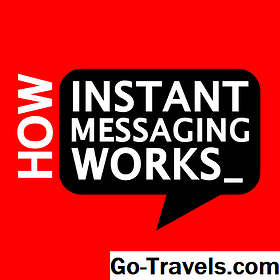আপনি যদি কোনও এইচটিপিসি ব্যবহারকারী হন যা আপনার পিসিতে প্রিমিয়াম এইচডি সামগ্রী দেখতে শুরু করতে চায়, কেবল ক্যাবলকার্ডের সাথে মিডিয়া সেন্টার যেতে রাস্তা। শুধুমাত্র আপনার স্থানীয় HD সম্প্রচারগুলি দেখার জন্য আপনাকে অনুমতি দেয় না তবে এইচবিও বা শোটাইম হিসাবে প্রিমিয়াম চ্যানেলগুলি, কেবলকার্কেড আপনার সামগ্রিক সিস্টেমে এই সামগ্রীটি পাওয়ার সেরা উপায়।
ক্যাবলকার্ড টিউনারের ক্রয়ের ব্যতীত, মিডিয়া সেন্টারে এই সামগ্রী উপভোগ করার জন্য আপনাকে আরেকটি পদক্ষেপ নিতে হবে: মাইক্রোসফ্টের ডিজিটাল কেবল অ্যাডভাইজার টুল (ডিসিএ) পাস করা। টুলটি আপনার পিসিকে পরীক্ষা করে নিশ্চিত করে যে আপনি কিছু মান পূরণ করেন যা HD সামগ্রী দেখার সময় বা রেকর্ড করার সময় সর্বোত্তম অভিজ্ঞতা সরবরাহ করবে। টুল চালানোর জন্য পদক্ষেপগুলি কঠিন নয়, তবে আপনি যদি আপনার HTPC অভিজ্ঞতাতে কেবলকার্ড যুক্ত করতে চান তবে পাসিংয়ের প্রয়োজন হয়। এখানে আমরা আপনার পিসিতে ডিসিএ ইনস্টল এবং চালানোর মাধ্যমে হেঁটে যাব।
ডিজিটাল কেবল এবং মিডিয়া সেন্টার দিয়ে শুরু করা

ডিজিটাল ক্যাবল অ্যাডভাইজার উইন্ডোজ মিডিয়া সেন্টারের মধ্যে অতিরিক্ত গ্যালারিতে পাওয়া যাবে। শুধু লোগোটি নির্বাচন করুন এবং আপনার রিমোটে ঠিক আছে এবং পরীক্ষা শুরু হবে। (সম্পূর্ণ পরীক্ষাটি আপনার রিমোটের সাথে সম্পন্ন করা যেতে পারে তাই DCA চালানোর জন্য কীবোর্ড এবং মাউস দখল করার কোন প্রয়োজন নেই।)
আপনি যদি ল্যাপটপ ব্যবহার করেন তবে পরীক্ষা শুরু করার আগে আপনি ব্যাটারি শক্তিতে নেই তা নিশ্চিত করুন। পাশাপাশি, আপনার যে কোনও অ্যাপ্লিকেশন চলবে না কারণ এটি আপনার ফলাফলগুলিকে প্রভাবিত করবে।
02 এর 02সফ্টওয়্যার ইনস্টল করা হচ্ছে

অতিরিক্ত গ্যালারীতে আপনি DCA নির্বাচন করলে, আপনাকে সফ্টওয়্যারটি ইনস্টল করার জন্য অনুরোধ করা হবে। কেবল "ইনস্টল করুন" টিপুন এবং সরঞ্জামটি শুরু হবে।
08 এর 03EULA গ্রহণ

বেশিরভাগ অন্যান্য সফটওয়্যারের মতোই, এগিয়ে যাওয়ার আগে আপনাকে EULA স্বীকার করতে হবে। শুধু "স্বীকার করুন" আঘাত করুন এবং সফ্টওয়্যার সমস্যা ছাড়াই ইনস্টল করা উচিত। যদি কোনও সমস্যা হয় তবে কেবল আপনার অতিরিক্ত গ্যালারিটিতে ফিরে যান এবং আবার চেষ্টা করুন।
04 এর 04স্বাগতম স্ক্রিন

আপনি এখন DCA কী করবেন তা ব্যাখ্যা করে অন্য স্বাগত স্ক্রিন জুড়ে আসবেন। এটি একটি সহজ তথ্য স্ক্রীন এবং আপনি "পরবর্তী" বোতামে আঘাত করতে এবং এগিয়ে যেতে মুক্ত মনে করতে পারেন।
08 এর 05প্রাক ডিসিএ EULA

আপনি গ্রহণ করার জন্য আরেকটি EULA। এটি এমন একটি আপডেটের সাথে সম্পর্কিত যা আপনার সিস্টেমে পরীক্ষাগুলি পাস করলে এটি তৈরি করা হবে। আপনি প্রকৃত পরীক্ষা এগিয়ে যেতে এই গ্রহণ করতে হবে।
08 এর 06টেস্ট শুরু হচ্ছে

পরের পর্দায়, আপনার যা দরকার তা পরীক্ষা করার জন্য প্রয়োজনীয়। বাটনে ক্লিক করার পর পরীক্ষা শুরু হবে। পরীক্ষা 30 সেকেন্ড থেকে কয়েক মিনিট পর্যন্ত কোথাও নিতে পারে। আমাদের অভিজ্ঞতা যদিও এটি বরং দ্রুত হয়েছে। আপনার ফলাফল পেতে দীর্ঘ সময় লাগবে না।
08 এর 07পরীক্ষার ফলাফল

একবার পরীক্ষা শেষ হয়ে গেলে, সফটওয়্যারটি আপনাকে জানানো হবে যে আপনার সিস্টেমটি পাস হয়েছে কিনা। যদি এটি থাকে তবে আপনি আপনার টিউনারে কেবলকার্ড যুক্ত করতে এবং আপনার প্রিয় প্রিমিয়াম সামগ্রীটি দেখতে শুরু করতে প্রস্তুত। যদি না হয়, তবে, টুলটি আপনাকে জানাবে যে আপনার পিসির কোন অংশগুলি ছোট হয়।
পরীক্ষার যে কোনো অংশ ব্যর্থ হলে পরীক্ষাগুলি প্রদর্শিত হতে পারে এমন বিভিন্ন বার্তা রয়েছে। যেহেতু এটি কেবলমাত্র আপনার পিসির কয়েকটি উপাদান পরীক্ষা করছে, তাই এই সমস্যাটিকে সংশোধন করার জন্য আপনাকে কী করতে হবে তার সুপারিশ করার সরঞ্জামটিতে সরঞ্জাম রয়েছে। মনে রাখবেন, আপনি আপনার এইচটিপিসি তে ক্যাবলকার্ড পরিষেবাকে সক্রিয় করতে পারবেন না যতক্ষণ না আপনি পরীক্ষাটি পাস করেছেন। এটি করার জন্য, কেবল প্রস্তাবিত পদক্ষেপ গ্রহণ করুন এবং তারপরে পরীক্ষাটি পুনরায় চালান। আপনার একবার, আপনি আপনার CableCARD ইনস্টল করতে এবং শুরু করতে সম্পূর্ণ সেট করা উচিত।
08 এর 08শেষ করছি

আপনি যদি পাস করেন তবে পরবর্তী পর্দাটি আপনাকে আপনার সিস্টেম সেটিংস আপডেট করতে অনুরোধ করবে। এই প্রয়োজন এবং শুধুমাত্র সম্পন্ন কয়েক সেকেন্ড লাগে। একবার সম্পন্ন হলে, আপনি সব সেট! এটি উইন্ডোজ মিডিয়া সেন্টারের প্রিমিয়াম এইচডি কন্টেন্ট উপভোগ শুরু করার সময়। উপভোগ করুন!